كوريل رسام هي واحدة من أقوى حلول برامج الفن الرقمي وأكثرها شيوعًا. يوفر لك لوحة واسعة (مقصودة من التورية) من الميزات التي يمكنك استخدامها لتحقيق نتائج عالية الجودة ومذهلة. إنها أيضًا واحدة من أفضل برنامج رسم لاستخدامه مع XP-Pen.
من حزم الفرشاة والفرش والخلاطات المفضلة للفنانين إلى الإستنسل والجزيئات والأنماط ، يمتلك Corel Painter كل شيء. يتيح لك العمل مع الطبقات ، ويتضمن أدلة المنظور ، كما يتيح لك استخدام الأنسجة في مشاريعك.
إذا لم تكن غريباً عن حلول برامج الفن الرقمي ، فمن المحتمل أنك تعلم أنها يمكن أن تكون استنزافًا كبيرًا للموارد. ومع ذلك ، دعونا لا ننتقل إلى الاستنتاج الآن ونلقي نظرة على مواصفات النظام.
لاحظ أن Corel Painter لا يستثني من ذلك. مما يعني أن محطة العمل الخاصة بك ستحتاج إلى تحمل الحرارة ، حيث يمكن لـ Corel Painter أن يحزم لكمة خطيرة. ومع ذلك ، نظرًا للعدد الكبير من الميزات التي تشتمل عليها ، فلا عجب في أن لديها متطلبات نظام عالية إلى حد ما.
مراجعتنا
- الايجابيات
- محاكاة دقيقة لوسائط الرسم التقليدية
- مجموعة كبيرة من الميزات المتعلقة بالطلاء
- يتيح لك مركز الاكتشاف معرفة المزيد بشكل حدسي
- سلبيات
- مكلفة بعض الشيء
- بل بطيئة في الأنظمة غير المتطورة
كيفية تثبيت Corel Painter
اعتمادًا على اتصالك بالإنترنت ، يمكن أن يستغرق تثبيت Corel Painter من بضع دقائق إلى نصف ساعة تقريبًا أو أكثر. من الجدير بالذكر أن هذه الأداة لا تحتوي على مثبت إعداد قياسي. بدلاً من ذلك ، يوفر لك أداة التنزيل ، والتي تجلب ملفات التثبيت ثم تتابع الإعداد.
ومع ذلك ، فإن عملية الإعداد الفعلية هي شيء يمكن لأي شخص التعامل معه ، بما في ذلك المبتدئين في أجهزة الكمبيوتر. لست بحاجة إلى اتخاذ أي خطوات تكوين معقدة أثناء التثبيت. يتأكد المعالج المدمج من أنه يتعامل مع كل شيء لا يتطلب تأكيدًا منك. قد يُطلب منك تحديد مسار الوجهة وتبديل إنشاء الاختصار ، ولكن هذا كل شيء.
واجهة مستخدم أنيقة مع الكثير من عناصر التحكم
إذا كانت هذه هي المرة الأولى التي تقترب فيها من أي مكان بالقرب من أداة فنية رقمية ، فقد تشعر بالإرهاق. يوفر لك Corel Painter مجموعة واسعة من الأدوات والإعدادات المسبقة والمرشحات والقوام وما إلى ذلك.
لذلك ، قد تحتاج إلى قضاء وقتك في استكشاف كل ما يقدمه Corel Painter. بهذه الطريقة ، لن تتمكن من تفويت ميزاتها أو أدواتها أو تأثيراتها أو حتى خيارات التهيئة.
Corel Painter Brushes والطلاء والأشكال
إذا كنت ترغب حقًا في جعل الأشياء "ملكك" ، فأنت في مكان ممتع. يحتوي Corel Painter على نافذة تكوين واسعة يمكنك استخدامها لتخصيص البرنامج حسب رغبتك. يمكنك ضبط الإعدادات العامة ، ولكن أيضًا الخيارات المتعلقة بالفرش ، والطلاء السميك ، والواجهة ، والأداء ، والأشكال ، والاستنساخ.
على سبيل المثال ، يمكنك ضبط الأداة لتسجيل البرامج النصية تلقائيًا ، وتحديد تلميحات الأدوات التي يجب عرضها بشكل افتراضي ، وإنشاء نسخ احتياطية في كل مرة حفظ ، وتبديل خيار "حفظ التحذير" ، واختيار المظهر المفضل لديك للتطبيق ، وتحديد الوحدات المفضلة لديك لمساحة العمل ، وحتى ضبط الجهاز اللوحي الإعدادات.
الأسئلة الشائعة حول رسام كوريل
- كيف تتخلص من Corel Painter المنبثقة؟
من الأمور الأكثر إلحاحًا بالنسبة لمعظم المستخدمين ، يمكن بسهولة تعطيل رسائل علبة النوافذ المنبثقة الخاصة بـ Corel Painter. كل ما عليك القيام به هو:
- قم بتشغيل التطبيق
- الوصول إلى تفضيلات الرسائل من قائمة التعليمات
- اختر خيار "عدم إظهار رسائل علبة [...]" من القائمة المنسدلة
- هل Corel Painter قائم على المتجهات؟
جزئيا. كوريل بينتر هو أ محرر الرسومات النقطية يتيح لك العمل بشكل أساسي مع الصور النقطية. ومع ذلك ، يمكنك أيضًا العمل مع الأشكال ، وهي كائنات متجهة. لتوافق أفضل مع الصور المستندة إلى المتجهات ، تحقق من ملف أفضل برامج الرسومات المتجهة لنظام التشغيل Windows.
- ما هو رسام كوريل؟
يمكنك استخدام Corel Painter للرسم والطلاء وتصميم المطبوعات ، وكذلك خلق الفن التجريدي. يهدف Corel Painter إلى محاكاة سلوك ومظهر وسائط الرسم التقليدية بأكبر قدر ممكن من الدقة.
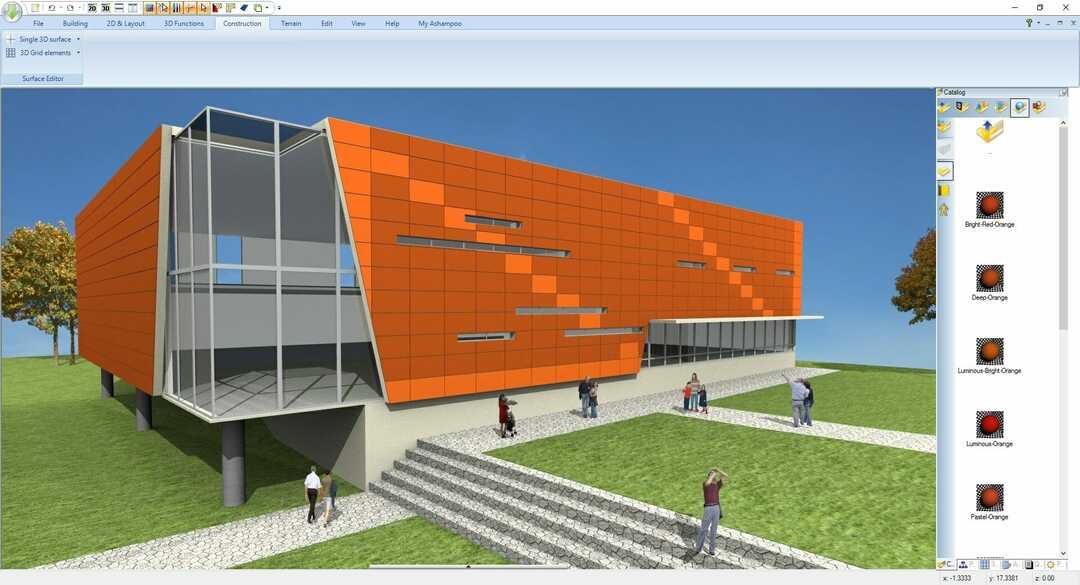
![تنزيل GIMP: هل هو آمن لنظامي التشغيل Windows و Mac؟ [كيف تستعمل]](/f/ce582eadfc7602646684e2217fe794d6.png?width=300&height=460)